こんちくわ。
Google Analyticsでブログのアクセスを見てニヤニヤするのが好きな@conchikuwaです。
(まぁニヤニヤするほどのアクセスが無いのが悲しいところではございますが。。。)
特にiPhoneでサクッとGoogle Analyticsをチェックするのが好きでございます。
今回はサクッとオサレにiPhoneでGoogle Analyticsをチェックできるアプリ「Analytics Tiles App」のご紹介です。
「Analytics Tiles App」は数あるGoogle Analytics閲覧アプリの中でも個人的に見た目、UIともに一番好きなアプリです。
尊敬する@goryugoさんもオススメしているみたい。
Analytics Tiles メトロぽいUIのオサレで見やすいGoogleAnalyticsビューワー | ごりゅご.com
Google Analyticsを見るのが趣味なgoryugoです。 今回は、Analytics Tilesという、Windows metro風な、なんかオサレでかっこいいアクセス解析アプリをご紹介 …
いつもありがとうございます!
使い方は説明しなくても簡単なのですぐ分かると思いますが、スクショを使ってご紹介します。
↓ まずアプリを立ち上げると右上歯車マークをタップ。
↓ 画面中央「Log in/Log out」をタップ。
↓ 画面中央「Log in」をタップ。
↓ Googleのアカウントのメルアドとパスワードを入力して「Sign in」をタップ。
↓ 「アクセスを許可」をタップ。
↓ Log inするまでちょっと待つ。
↓ 1つのアカウントで複数のアクセス解析をしている場合は、サイトの一覧が表示される。
私の場合、iPhoneでは当ブログのアクセスのみ見たいので、以外のサイトは左のマークをタップして、
↓ 削除してしまいました。
↓ 準備が整ったら、右上”Done”をタップ。
↓ デフォルトでは今日のアクセス状況をチェックできます。
↓ 情報がそれぞれタイル形式に表示されているので見やすいです。
↓ タイルをタップするとヌルっと全画面で表示される。
↓ アクセスの多いページを見てみると。。。
ちくわのぶろぐ
って。。。(^_^;)
ページタイトルが長いと省略して表示されるので、正直よく分かりません。タップすると全表示して欲しいな。。。
↓ 右上の「Today」をタップすると、
↓ 今日、昨日、週間、月間のアクセス情報に切り替えられる。
↓ 週間はその週のアクセス、月間はその月のアクセスになります。
↓ 画面を軽く上にスワイプすると、
↓ カラーパレットが表示され画面のカラーを変更できる。
↓ ピンクにしたり、
↓ グレーにしたり。お好みでどうぞ。。。
↓ 大きくスワイプすると、
↓ 表示する項目の削除、
↓ 追加ができるようになる。
まぁ私の場合チラッと見てニヤニヤするだけなので、デフォルトのままにしております。
まとめ
いかがでしょう。
見た目もUIのメトロちっくですが、シンプルで見やすいアプリだと思います。期間指定ができなかったりして他のGoogle Analytics閲覧アプリより機能が少ない部分もありますが、そのぶん軽くて快適です。
何より個人的にはUIが気に入っております。
今まで、バッジでアクセス数を表示してくれる「Analytics Stats Widget」を使ってましたが、
結構数字がズレていたので、こちらに乗り換えました。
あと機能制限されている無料版もあるそうです。(使っていないので、どの程度制限されているか分かりませんが。。。)
ちなみに@goryugoさんが只今(2012/6/11現在)プロモコードのプレゼントキャンペーンを実施しているみたいです。
オサレなアクセス解析アプリTilesのプロモコードを5名様にプレゼントします | ごりゅご.com
先日紹介したTilesというアクセス解析を見るアプリ。 Analytics Tiles メトロぽいUIのオサレで見やすいGoogleAnalyticsビューワー | ごりゅご.com このアプリに …
持ってなかったら応募してた。。。
無料版を使ってみて使い勝手が良さげなら、プレゼントキャンペーンに応募してみてはいかがでしょうか。
私もダウンロードしてなかったら、運試しがてら応募したのに。。。
まぁこういうキャンペーンに今まで当たった事が無いのでいいのですが(^^ゞ
ではでは。。。
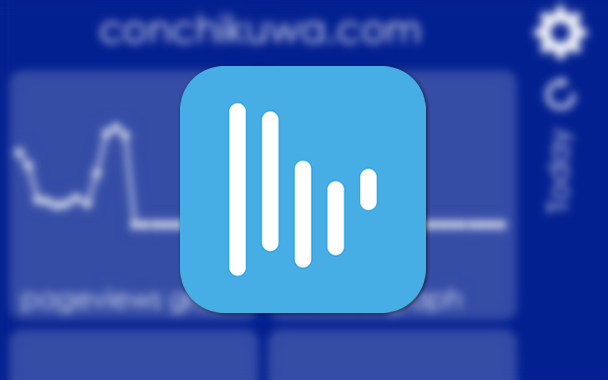


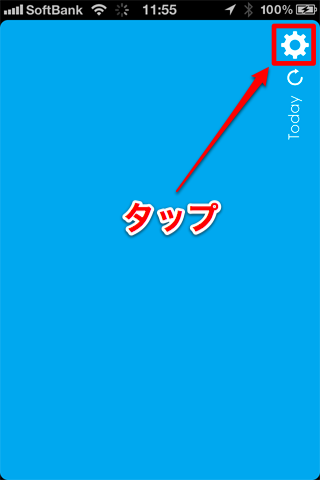
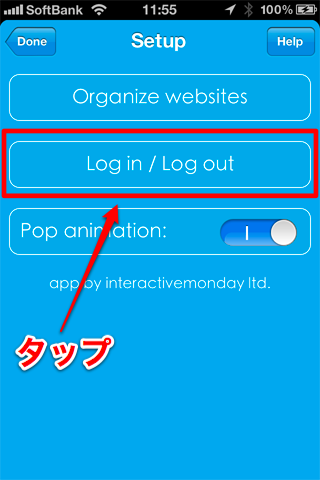
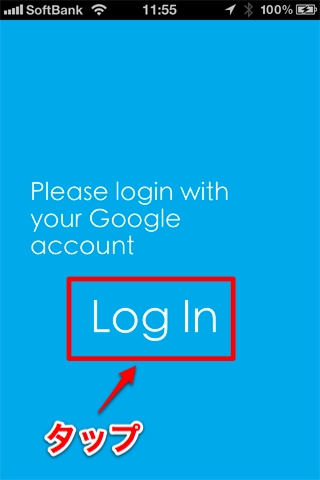
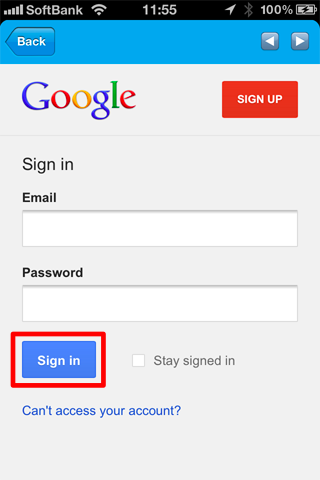
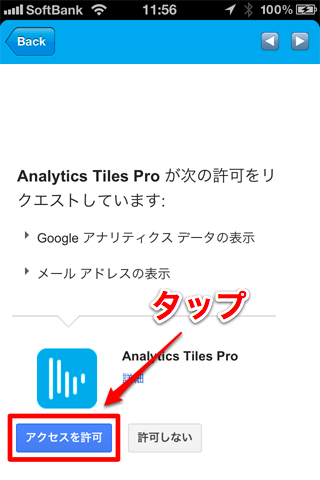
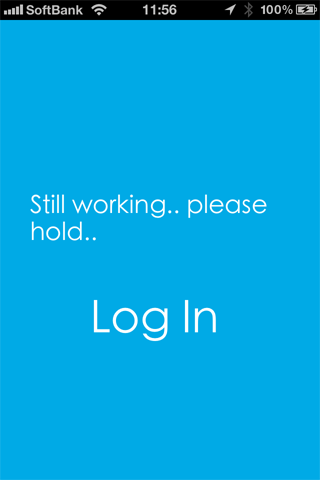
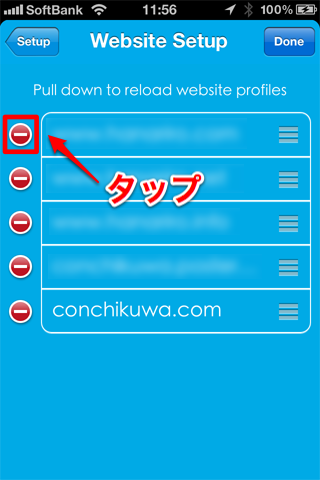
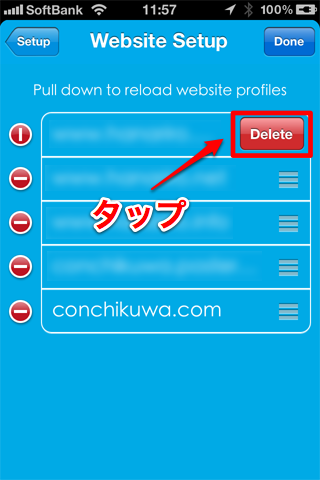

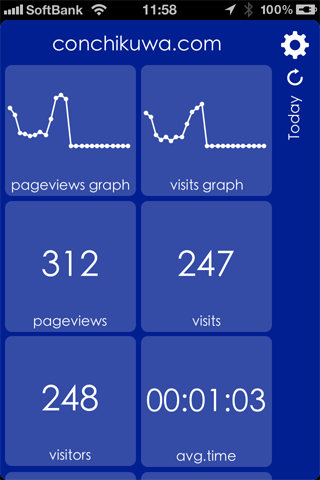
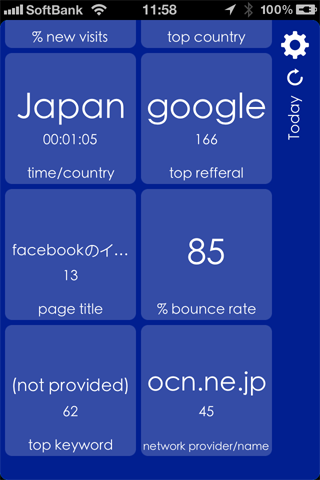
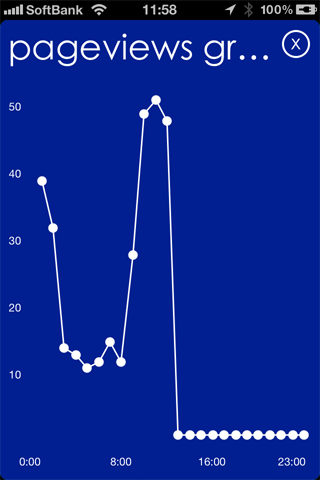
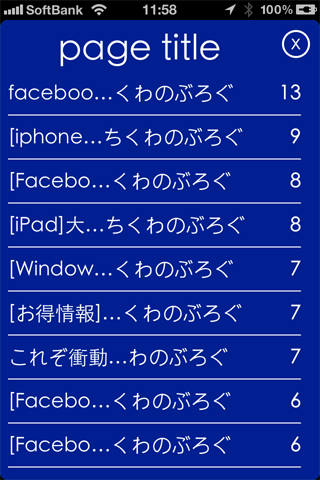
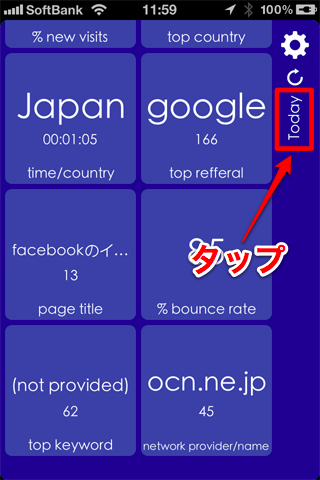
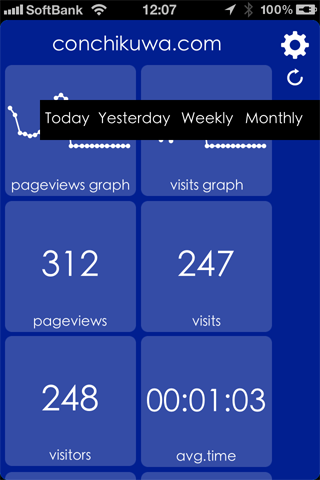
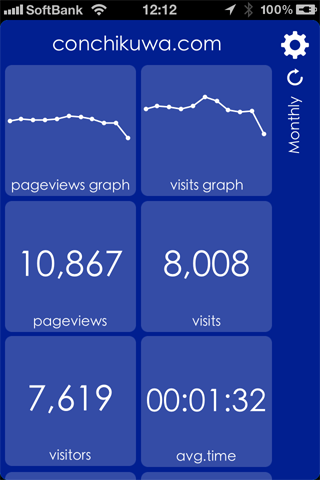


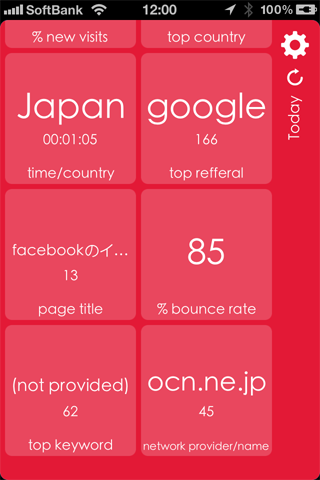
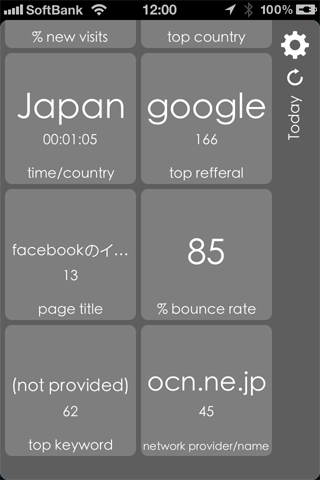
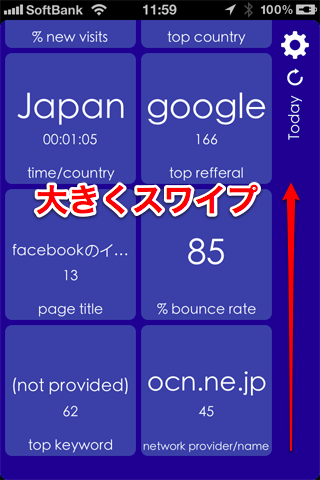
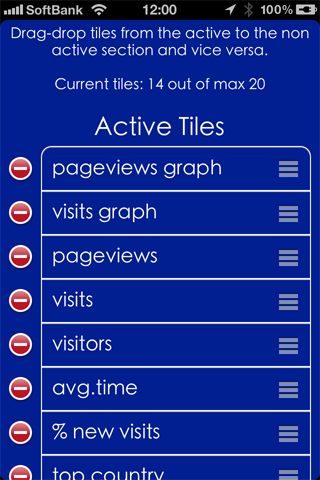
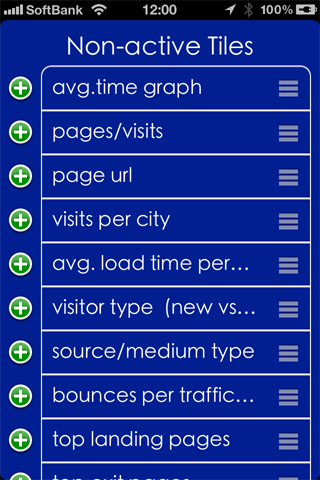











コンチクワブログのRSS & ソーシャルページ